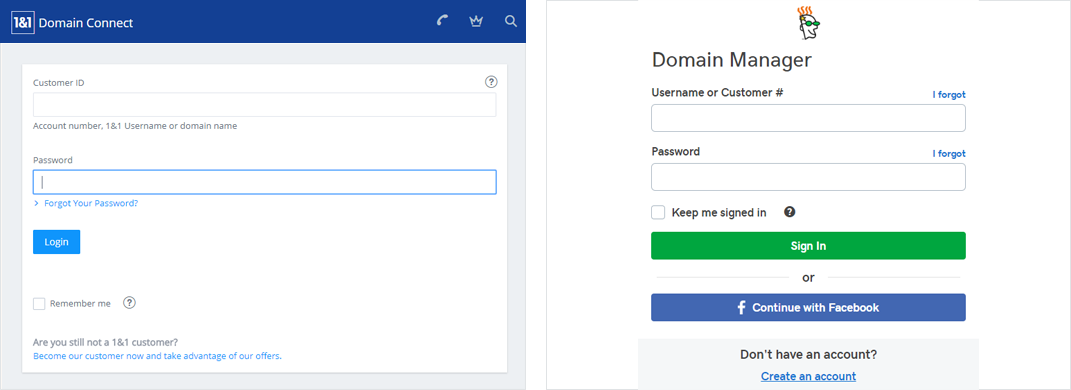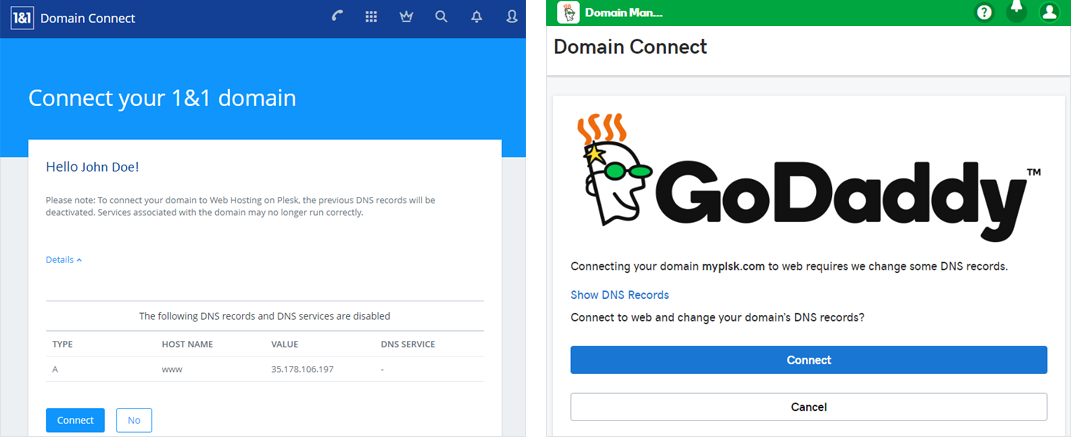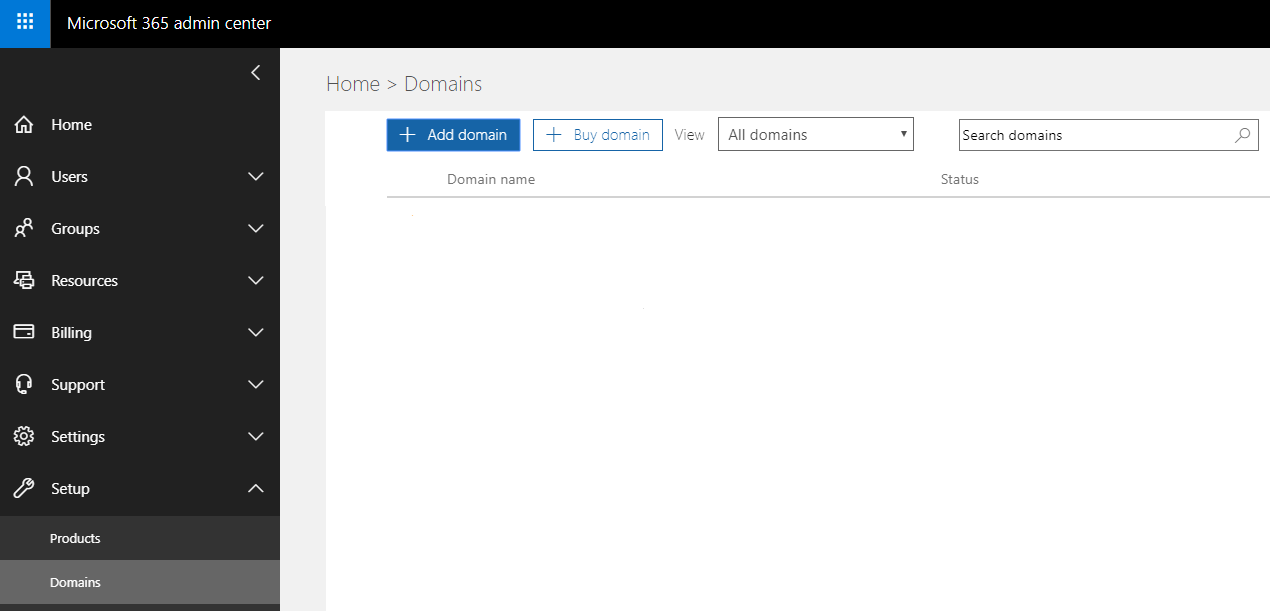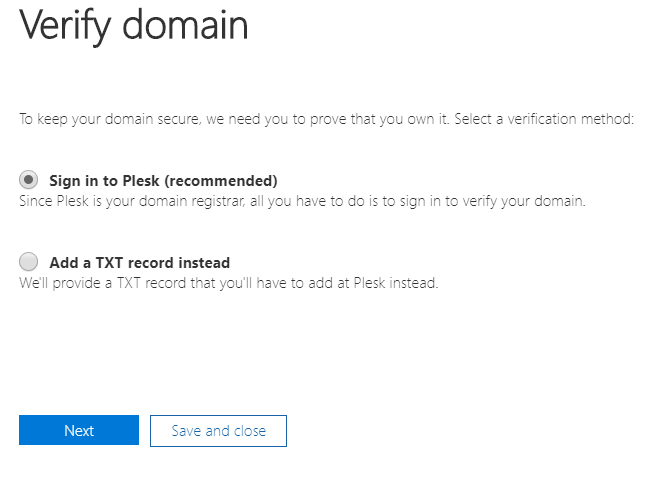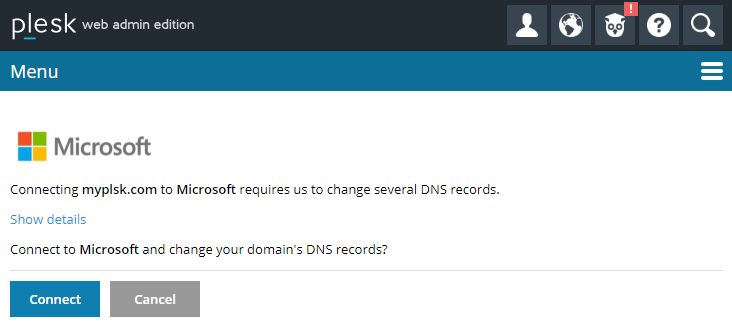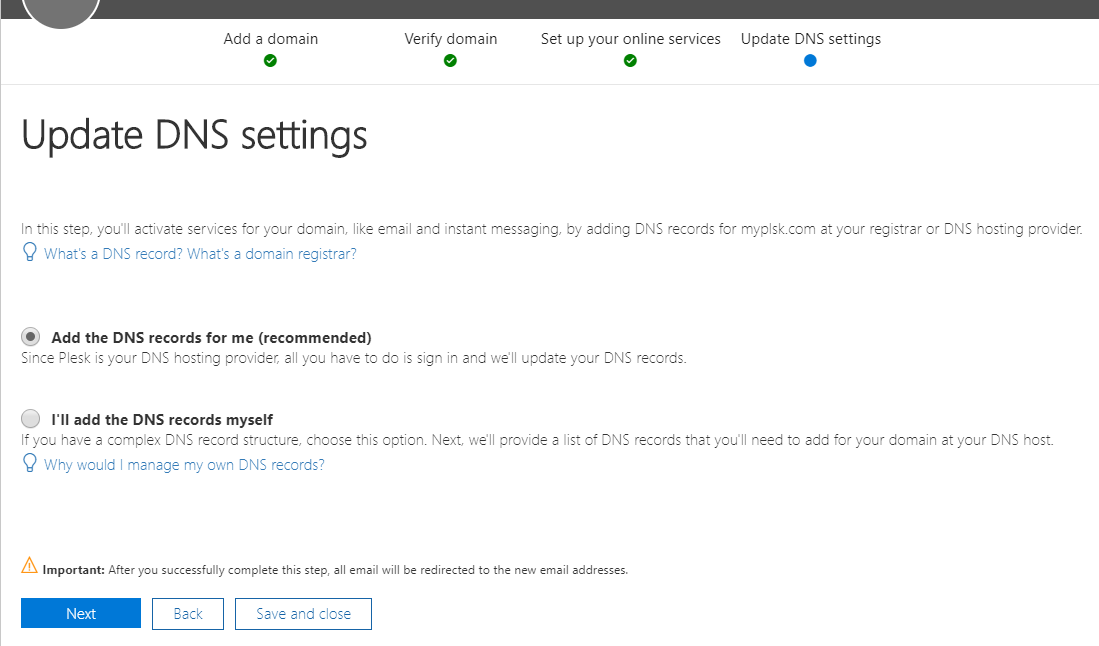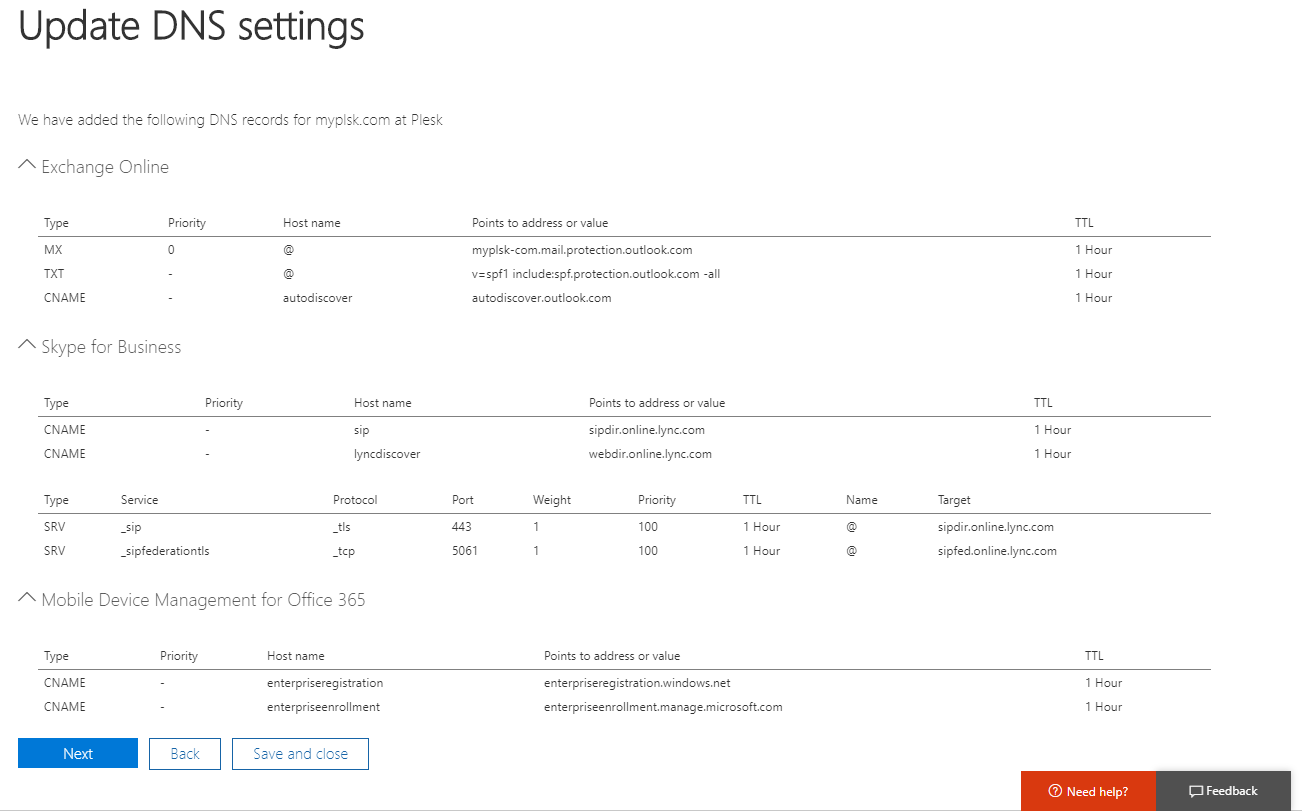DNS-Konfiguration über Domain Connect
Die manuelle Konfiguration von DNS-Einstellungen kann eine Herausforderung sein. Sie können stattdessen die Erweiterung „Domain Connect“ einsetzen, um DNS über den offenen Standard Domain Connect automatisch zu konfigurieren.
In den folgenden Fällen kann es hilfreich sein, die DNS-Einstellungen über Domain Connect zu konfigurieren:
-
Sie möchten eine Website veröffentlichen und das DNS-Hosting wird extern abgewickelt.
Sie haben einen Domainnamen, das Webhosting erfolgt in Plesk, das DNS-Hosting wird jedoch über einen anderen DNS-Hosting-Provider geregelt. Sie möchten Ihre Website nun online bringen und dabei vom Domainnamen auf Ihren Plesk Server verweisen.
-
Sie möchten einen Drittanbieterservice auf Ihrer Website hinzufügen.
Ihre Website ist bereits online und das DNS-Hosting wird über Plesk konfiguriert. Jetzt möchten Sie weitere Drittanbieterservices wie E-Mail oder E-Commerce zu Ihrer Website hinzufügen. Damit der Dienst mit Ihrer Website verknüpft werden kann, muss der Service-Provider die DNS-Einträge in Plesk konfigurieren.
Veröffentlichen einer Website mithilfe von Domain Connect
Der Ablauf hängt von Ihrem DNS-Hosting-Provider ab. In diesem Artikel verwenden wir GoDaddy und 1&1 als Beispiele.
So veröffentlichen Sie eine Website mithilfe von Domain Connect:
-
Nachdem Sie in Plesk eine neue Domain erstellt haben, klicken Sie auf „Connect the domain to Plesk“ (Domain mit Plesk verbinden).
-
Geben Sie die Anmeldedaten für Ihr Konto bei dem DNS-Hosting-Provider an, melden Sie sich an und klicken Sie dann auf Connect (Verbinden).
-
In der Regel haben Sie dann die Möglichkeit zu sehen, welche Änderungen von Domain Connect an der DNS-Konfiguration vorgenommen werden. Klicken Sie auf Connect (Verbinden), um fortzufahren.
-
Klicken Sie auf Close (Schließen).
Der Domainname wurde nun über Domain Connect auf Ihren Plesk Server ausgerichtet. Sobald sich die Änderungen an den DNS-Einstellungen im Internet verbreitet haben, ist Ihre Website online.
Hinzufügen von Drittanbieterservices
Der Ablauf hängt vom Drittanbieterservice ab, den sie hinzufügen möchten. In diesem Artikel nehmen wir Office 365 als Beispiel.
-
Melden Sie sich in Ihrem Office 365-Konto an.
-
Gehen Sie zu Administrator > Setup > Domänen und klicken Sie dann auf Domäne hinzufügen.
-
Geben Sie den Namen der Domain ein, die Sie mit den Office 365-Services verknüpfen möchten, und klicken Sie auf Weiter. Beachten Sie, dass die Domain in Plesk erstellt worden sein muss.
-
Office 365 muss nun Ihre Domain überprüfen. Ändern Sie die empfohlene Bestätigungsmethode nicht und klicken Sie auf Weiter.
-
Melden Sie sich in Plesk an und klicken Sie dann auf Verbinden.
-
Office 365 ändert dann die DNS-Konfiguration in Plesk, um die zusätzlichen Services hinzuzufügen. Lassen Sie die Option „DNS-Einträge für mich hinzufügen (empfohlen)“ ausgewählt und klicken Sie auf Weiter.
-
Sie können auf „Details anzeigen“ klicken, um die Änderungen an der DSN-Konfiguration in Plesk anzusehen, die von Office 365 vorgenommen werden. Klicken Sie auf Verbinden, um fortzufahren.
-
Sie sehen dann in Office 365, welche DNS-Einträge in Plesk hinzugefügt wurden. Klicken Sie auf Weiter.
-
Klicken Sie auf Fertig stellen.
Die Office 365-Services wurden nun mit Ihrer Website verknüpft.